Batch動画のレンダリングについて
Batch動画制作では大量の動画をより効率的にレンダリングするため、まず3つの動画をプレビューのような形でレンダリングします。3つの動画がレンダリングされると「レビュー待ち」の状態になり、動画のプレビューをご検討いただいた後、動画に問題がなければ全ての動画の最終レンダリングを行うことができます。
Batch動画の状態を理解する
Batch動画を制作した後、プロジェクト詳細ページにて該当動画の状態を確認することができます。
- 動画制作を続ける(Draft):動画の制作がまだ完了していない状態を示します。動画の制作で活用されたテンプレートの中で満たしていない編集可能な要素がございます。テキスト・イメージ・動画素材など、該当テンプレートに必要とされる全ての必須要素を入れてください。
- プレビューレンダリング中: 動画制作が終わったら、Shakrのシステムがまず3つのプレビュー動画をレンダリングします。
- レビュー待ち:制作された動画のレンダリング作業が終わりました。該当動画をクリックして動画に問題がないかご確認ください。もし改めて修正・編集が必要になる場合、動画プレビューウィンドウの「動画編集」ボタンをクリックすると動画エディターに戻って必要な修正などを行うことができます。
- 最終レンダリング: Shakrのシステムが全ての動画をレンダリングします。レンダリングが失敗した場合、失敗の理由を表示します。
- 完成: Shakrのシステムが全てのレンダリング作業を完了しました。Batch動画のダウンロードも行うことができます。
Batch動画を編集・複製する
Single動画クリエイティブのように、最終完成されたBatch動画クリエイティブも編集したり、複製することができるようになりました。プロジェクト内の「クリエイティブ」ページンインて、完成済のBatch動画クリエイティブの "..." メニューをクリックすると、「編集」及び「動画をコピーする」ボタンが追加されたことがご確認んできます。

ボタンをクリックすると、該当動画クリエイティブの複製本を作った後、編集する形nになります。

「編集」及び「動画をコピーする」ボタンをクリックすると、完成済のBatch動画クリエイティブの複製本が新たに生成され、複製本はプロジェクトの動画クリエイティブのんページにて「Draft」というステータスとして表示されます。なお、Batch動画クリエイティブの複製本は原本のあらゆる内容・素材をそのまま保存します(例。テンプレート、データフィード、変数のマッピング情報など)。

「動画制作を続ける」ボタンをクリックして、該当複製本を編集することができます。
複製機能を活用すると最初からBatch動画クリエイティブを制作し、それによるデータフィードのマッピング作業などを改めてする煩わしさを避けることができます。例えば、同じテンプレートを使用して、原本と異なる内容の動画を制作する場合、ひとまず完成済みのBatch動画クリエイティブを複製した後、Shakrの「動画エディター」用いて複製本の必要な部分だけ編集すると、これを神族に達成することができます。

原本のあらゆるコンテンツ・素材が複製本にそのまま反映されます。
同じテンプレートで、異なる内容のBatch動画クリエイティブが制作したい場合、Shakrの「動画絵エディター」にて原本のデータフィードを新しいデータフィードに変更すれば、紺野ようんあ制作を手軽く達成することができます。原本のマッピング情報がそのまま複製されるため、新しいデータフィードの変数名(各コラム名)が原本で使用された変数名と一致すれば、最初からテンプレートの各編集箇所に変数のマッピンング作業を行わなくても構いません。

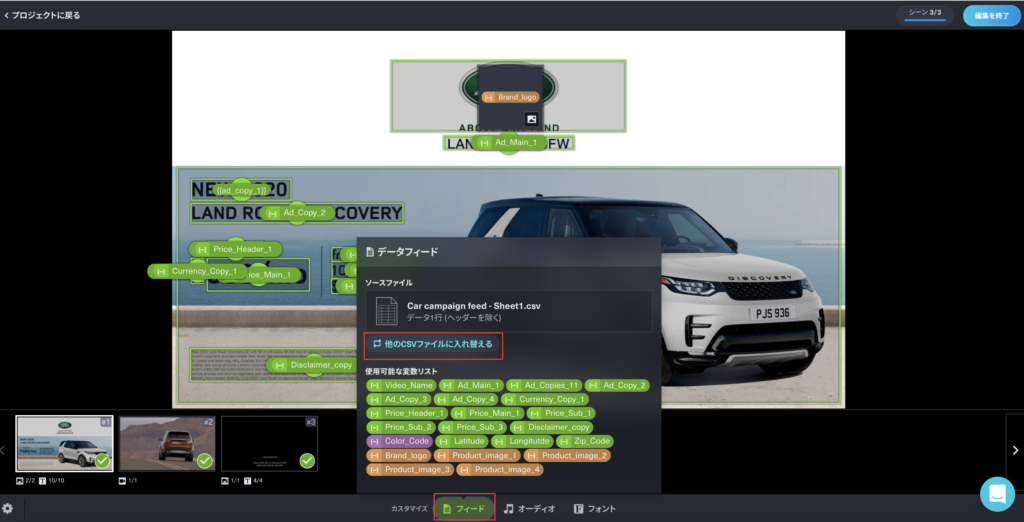
原本のデータフィードを新しいデータフィードい入れ替えることができます。
新しいデータフィードのん変数名と原本の変数名’が一致する場合、
マッピング情報はそのんまま保存されます。
原本のデータフィードの変数名と新しいデータフィードの変数名が一致しない場合、該当変数はデータフィードからの変数ではなく、静的なテキストとして指定されます。それによって、紺野ような方法を基に、同じテンプレートであっても、異なる内容のBatch動画クリエイティブを制作する場合には、原本と新しいデータフィードの変数名が一致することを予めご確認んください。原本との変数名の不一致で、ある編集箇所が静的なテキストとして認識された場合、これを必要によって新しいデータフィードの正しい変数に指定する作業を行ってください。
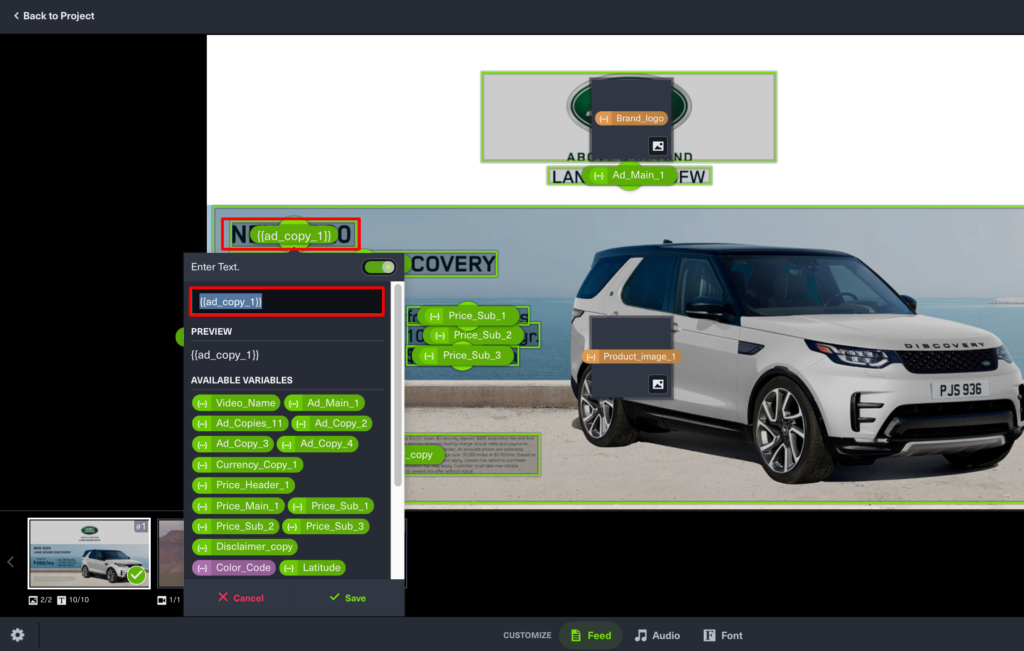
Ad_Copy_1という変数名を含めていないため、Ad_Copy_1 という原本の変数が{{ad_copy_1}}という静的なテキストとして指定されています。Batch動画をエクスポートする
Batch動画が完了すると、下記のようなところへ送信(出力)することができます。
- CSVファイル:制作が完了されたBatch動画のダウンロードURLが含まれているCSVファイルを提供します。動画のダウンロードURLは制作完了時点から7日間有効で、改めてCSVファイルをダウンロードすると動画のURLは更新されます。
- Facebookビジネス: 制作済のBatch動画クリエイティブをお客様のFacebookビジネスアカウントにエクスポートすることができます。
- TikTok広告アカウント:制作が完了されたBatch動画をお客様のTikTok広告アカウントにエクスポートすることができます。

CSVファイル
制作が完了されたBatch動画のダウンロードURLが含まれているCSVファイルを提供します。最終Batch動画クリエイティブの動画(.mp4形式)がダウンロードできるURLコラムは勿論、各動画のサムネ画像がダウンロードできるURLコラムがCSVファイルに生成されます。ここで、サムネ画像とは、動画クリエイティブを制作した際に利用されたテンプレートが含めている各「シーン(scene)」を示します。
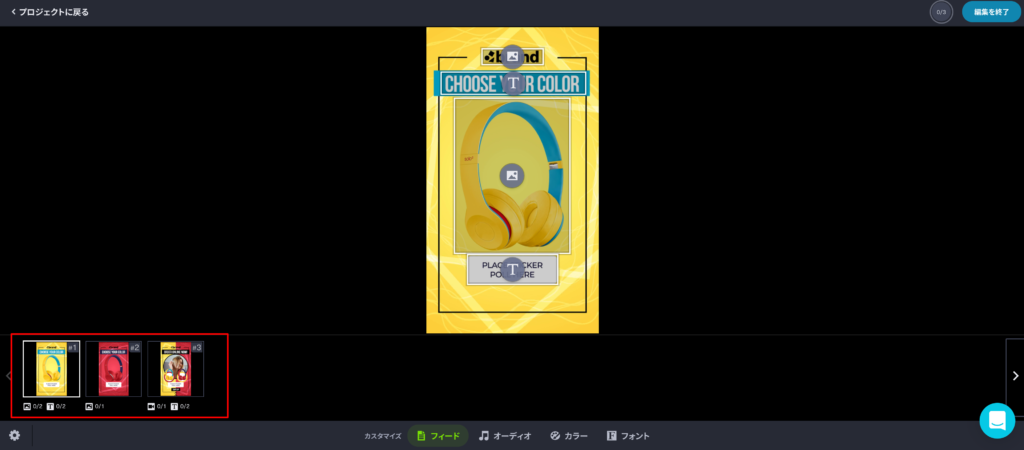
最終CSVファイルには総3つのサムネ画像URLコラムが生成されます。
例えば、Batch動画クリエイティブの制作に使われたテンプレートが総3つのシーンを含めている場合、最終CDVファイルの中には総3つのサムネ画像ダウンロードURLコラムが生成されます。ダウンロードURLの有効期限は7日で、CSVファイルを改めてダウンロードするとURLも新しく更新されます。
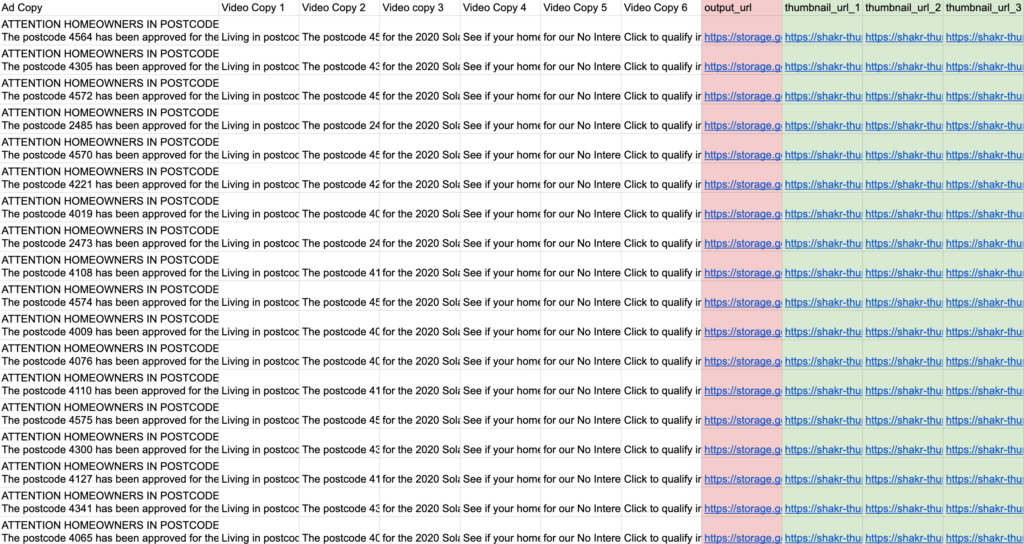
.png形式のサムネ画像ダウンロードURLが生成されます(緑塗り)。
動画のダウンロードURLは制作完了時点から7日間有効で、改めてCSVファイルをダウンロードすると動画のURLは更新されます。
Facebookビジネス
Shakrで制作した動画を皆さんのFacebookアカウントに連携されているFacebook Buinessにエクスポートすることができます。この機能を用いて、今まで動画クリエイティブを個別的にアップロードした煩わしさを便利に解決してみてください。

「保存する」ボタンをクリックします。

エクスポート作業の状況は「エクスポート履歴」ページにてご確認できます。
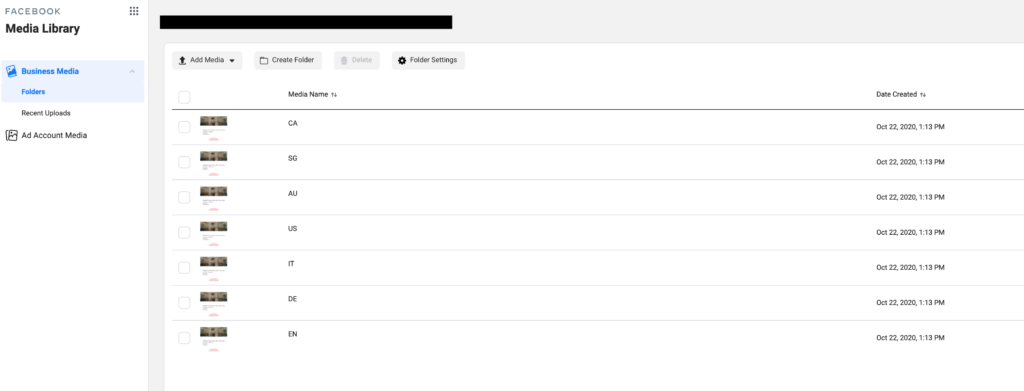
TikTok広告アカウント
Shakrで制作した動画を皆さんのTikTokアカウントのTikTok広告マネジャーににエクスポートすることができます。この機能を用いて、今まで動画クリエイティブを個別的にアップロードした煩わしさを便利に解決してみてください。
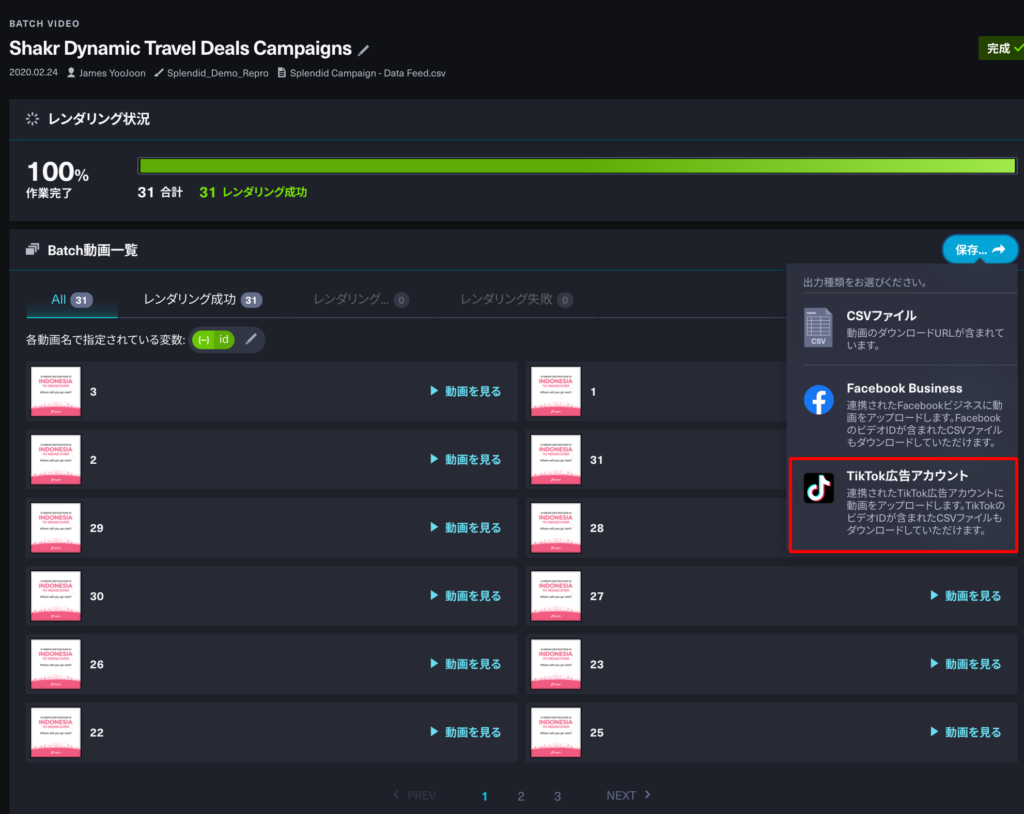
皆さんのTikTok広告アカウントに保存することができます。
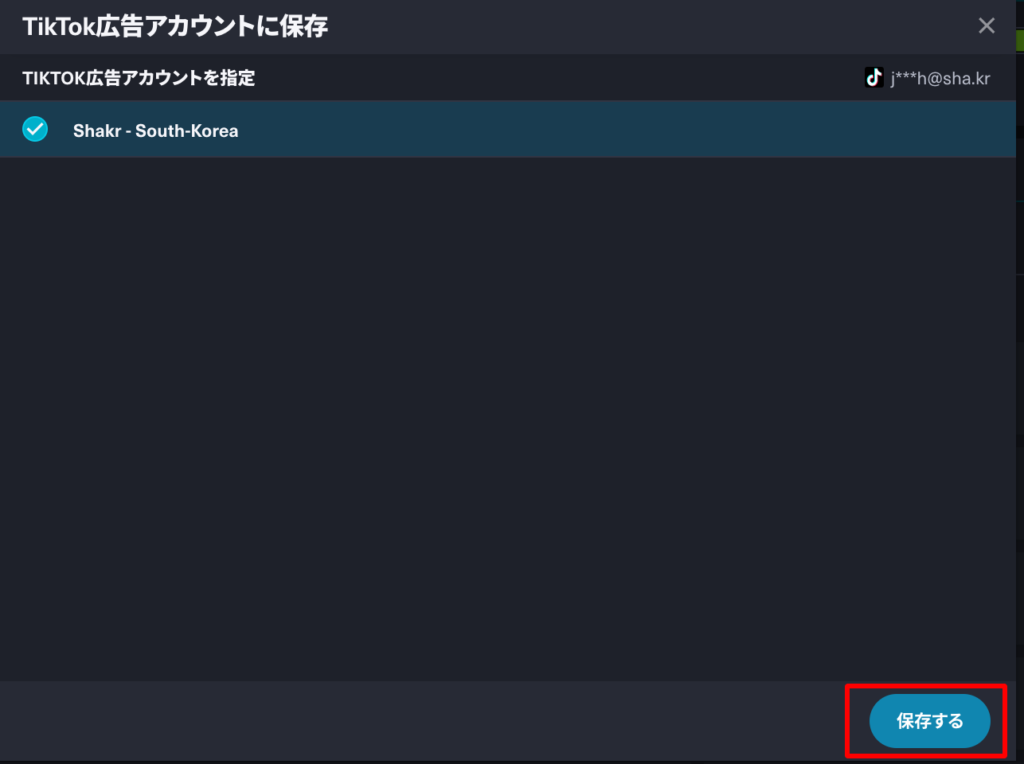
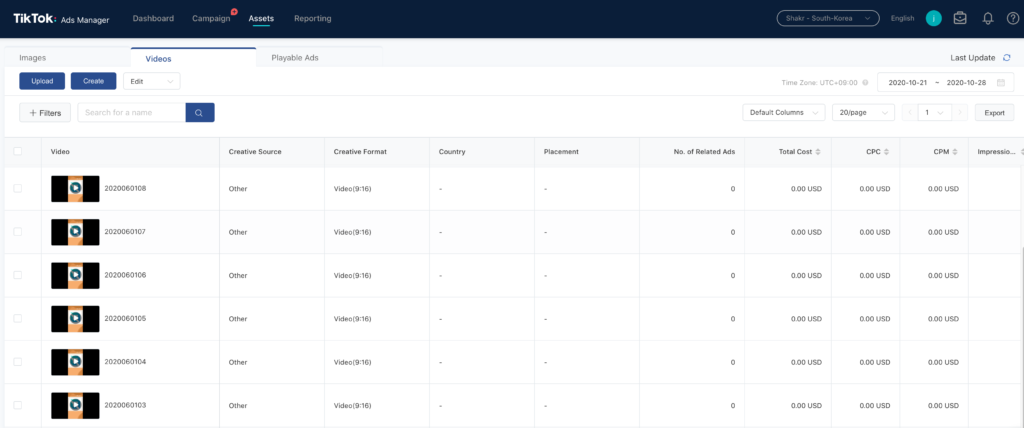
エクスポート履歴
皆さんのプラットフォーム経験を改善させていただくために「エクスポート履歴」ページを各プロジェクトの中に追加しました。この新たな「エクスポート履歴」ページでは該当プロジェクトの中に含まれているあらゆるSingle・Batch動画クリエイティブのエクスポート状況をご確認できます。
- 動画クリエイティブがエクスポートされた日時。
- 動画クリエイティブのエクスポート(外部サービスへの保存)進捗状況。
- エクスポート完了済の動画クリエイティブの一覧。
動画クリエイティブのエクスポート進捗状況のご確認のみならず、 "..."メニューをクリックすると下記のような行動を行うことができます。
- 外部サービス(Facebook・TikTok) の広告アカウントページに移動して保存済の動画を確認する。
- Facebookへの保存済のSingle動画に関しては該当動画を用いてFacebook広告・ポストを掲載する。
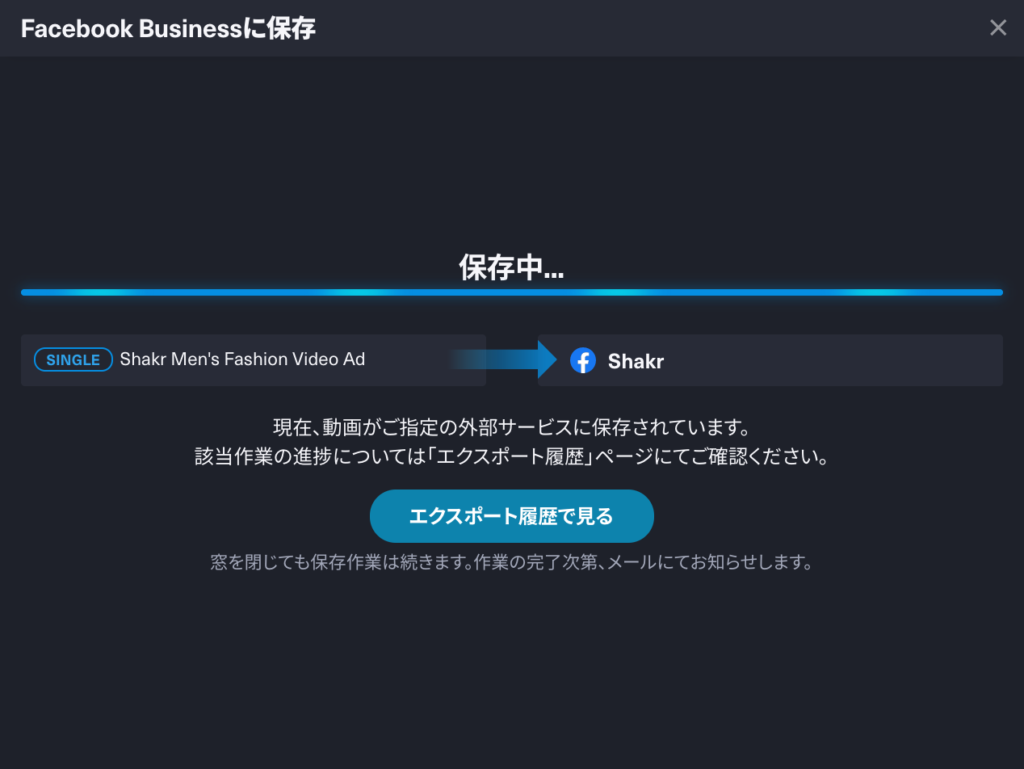
「エクスポート履歴で見る」ボタンをクリックしてご確認んしてみてください。

プロジェクト内の動画クリエイティブのエクスポート進捗状況をご確認できます。
